- ドスパラの一般向けデスクトップパソコン
- 様々なパーツ構成に対応しており、拡張性が高い
- 割安で、カスタマイズが豊富でわかりやすく、納期も早い
こんな人にオススメ!
- 始めてパソコンを使う方に
- 予算や用途に合わせたパソコンを注文したい方
- トラブル等で急いでパソコンが必用な方
レビューは公正に、忖度なく行っております。
安くて、性能はお好みに
最近は用途に合わせた様々なパソコンが登場しているが、今回紹介するのはそうした特定用途に特化していない、標準的なパソコンだ。
据え置き型(デスクトップ)で、そこそこ大きいが、安い。
そして実際の価格と性能は、自分で好きな組合わせから選ぶことができる。
能力は控えめだが安い構成、処理速度を重視した構成、グラフィックを強化してゲームや動画編集も考慮した構成など、好みのものを選べる。
内部の大きさに余裕があり、ドスパラはBTO(カスタマイズ)に対応したメーカーであるため、データ記録装置やメモリなどの追加も可能だ。
モニター(画面)を別途用意する必要があるが、好みのモニターを選べるとも言える。
今回は2021年夏時点の、ドスパラの一般向けのパソコンをまとめて扱うレビューとしたい。
デザインと接続端子
黒くて四角い、オーソドックスな本体。
LEDライトのような装飾はなく、ツヤ消しブラック一色だが、左右の角が大きくナナメにカットされているのが外見の特徴だ。
ミニタワーと呼ばれる中サイズのパソコンは幅19cm、高さ36cm、奥行き42cm。
ミドルタワーと呼ばれる大型サイズもあり、こちらだと高さが47.5cmになるが、一般用途なら中サイズで十分だろう。
他社のものと比べると、高さは同じだが、少し幅広である。
(マウスコンピューターのミニタワーは幅17cm、パソコン工房は17.5cm)

角がカットされた黒一色のタワー型

やや上からの俯瞰。天井には何もない
前部中央に2つあるUSB端子は、どちらも高速なUSB3.0(USB3.2 Gen1、5Gbps)。
電源ボタンも前面パネルの中央付近にある。
カスタマイズでDVDドライブやSDカードリーダー、さらに小物入れまで追加可能。
やや地味だが不足や不自由はなく、机の上や棚の中に置いても使いやすい設計だ。
最近は床置き前提で、上部や天井にボタンや端子を配置しているパソコンも多いが、これは机の上の方が扱いやすいだろう。

USB端子の間にイヤホンジャック
USB機器が干渉しにくい設計

ボタンも端子も前面パネル中央
フリーズ時に使うリセットボタン付き
可能なパーツ構成
選べるパーツの構成、具体的には CPU(処理能力)とビデオカード(グラフィック能力)の組合わせは2021年夏現在、以下のようになっている。
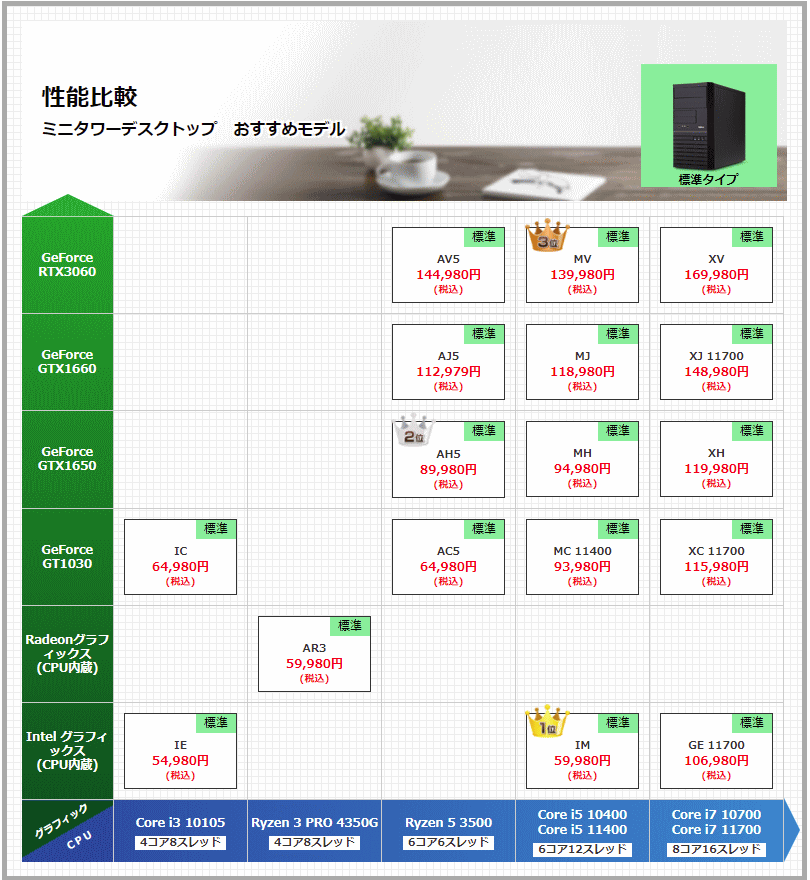
※ドスパラ公式サイト ミニタワーパソコン のページより。2021/8/24時点
※値段と構成はパーツの在庫や価格などに応じて変化します。
見てのように、CPUは安価な Core i3 から、高性能な Core i7、さらに最新の第11世代 Core(Core i5-11400、Core i7-11700)まで選べる。
これにビデオカード無し(CPU内蔵)か、安価なビデオカード GeForce GTX 1650、最新ゲームもOKな GeForce RTX 3060 などを組み合わせられる。
もちろん良いものを選べばお値段は張るし、がっつりゲームをやるならゲーミングモデルを勧めたいが、予算と用途に合わせた選択が可能だ。
人気なのは、安価ながら不足のない処理性能を持つ を搭載し、の、税込59,980円の構成(IM)。
一般的な用途や軽作業、事務などに使うには、確かにこれがベストだろう。
3番人気の Core i5-10400 に GeForce RTX 3060 を組み合わせた構成(MV)はゲーミングPCに近く、。
2番人気の Ryzen 5 3500 と GeForce GTX 1650 の組合わせ(AH)は、だ。
高負荷な事務処理やウェブサイト作成などを行うのなら、やや値は張るが Core i7 か 第11世代 Core を搭載したものを勧めたい。
なお、このレビューは「THIRDWAVE Magnate シリーズ」と題しているが、ドスパラの一般モデルは構成によって名前が変わる。
簡単にまとめると以下のようになる。
- (モナーク):大型(ミドルタワー)で CPU が Core シリーズ
- (サンダーストーム):大型(ミドルタワー)で CPU が Ryzen シリーズ
- (マグネイト):中型(ミニタワー)で CPU が Core シリーズ
- (レグルス):中型(ミニタワー)で CPU が Ryzen でビデオカード非搭載
- (ライトニング):中型(ミニタワー)で CPU が Ryzen でビデオカード搭載
- ○○(スリム):小型だと名前の前にスリムが付く
例えば、前述の2番人気のモデル Ryzen 5 + GeForce 1650 だと名前は Lightning になる。
ただ、サイズが同じならケースは変わらず、中の構造も大差ないので、同機種だと思っても良いだろう。
内部構造とエアフロー
エアフローとは通気性、空気の流れのこと。
パソコンは高熱を持つので、冷却のための通気が不可欠だ。
本機には一般モデルとしてはかなり大きめの12cmの排気ファンが使われており、十分な通気性を持つ。
また、大きめのファンを控えめに回転させることで、風量を保ちつつ静音性を高めている。
側面のパネルにも穴が開いていて、ここからも吸気が行われる。
吸気口がある左側面は塞がないよう注意しよう。

本機(一般デスクトップ)のエアフロー

側面の吸気口。飾りではないので注意
内部の構造は以下のようになっている。
今回お借りした実機にはビデオカードとDVDドライブが搭載されていた。

電源ユニットが上にあるスタイルで、電源の吸排気もエアフローに活用されている。
背面のファン(リアファン)と電源の吸気で前面の吸気口からの空気の流れを作ってパソコンの熱を逃がす。
前部にはDVDドライブを収納する5インチベイ、SDカードリーダーを設置する3.5インチベイの他に、追加のデータ記録装置(HDDやSSD)を収納する隠しの3.5インチベイがある。
この増設用の3.5インチベイはHDDやSSDを追加していなくても付くようなので、後から自分で増設したいときでも安心だ。

ファンと電源の吸排気で通気を作る
ケースファンが大きいのが本機の特徴

これだけ収納があれば増設時も安心
シャドウベイはネジを取れば外せる
試用機の拡張スロット(PCI Express スロット)には、空きはなかった。
拡張カードを使いたい人はビデオカードがないものを選ぶか、大型(ミドルタワー)のものを選択した方がいい。
とは言え、拡張スロットが使われることは減っているし、初心者の方は気にしなくていい。
電源ユニットは構成(CPUとビデオカード)に合わせたものが選ばれるが、カスタマイズで変えることもできる。
電源には経年劣化があり、出力不足になると故障に繋がるため、長く使いたい人には高品質で、少し余裕があるものをお勧めしたい。
パーツの増設を考えている人だと尚更だ。
省エネ評価(80PLUS)はBRONZE(ブロンズ)の製品が使われているが、GOLDの製品にすると電力供給の安定性も増す。
選べるパーツの性能(CPU)
パソコンの処理能力はCPUで決まる。
ドスパラの一般向けデスクトップPC(中サイズ、ミニタワー)で選択できるインテル社のCPUは、2021年8月現在、以下の5種類。
その性能評価は以下の通りだ。
・マルチスレッド(CINEBENCH R23)
Core i3 10105:5700
Core i5 10400:7600
Core i5 11400:10250
Core i7 10700:12200
Core i7 11700:13200
・シングルスレッド(CINEBENCH R23)
Core i3 10105:1150
Core i5 10400:1150
Core i5 11400:1400
Core i7 10700:1250
Core i7 11700:1550
マルチスレッドはたくさんの作業を同時に行うときの速度、シングルスレッドは作業1つあたりの処理速度になる。
例えば、パソコンの立ち上がりの速さはマルチスレッドが、作業用ソフトをひとつだけ使っているときの速さはシングルスレッドが影響する。
ただ、Office や Photoshop などの大手ソフトは分散作業に対応しており、どちらも関係する。
最新のパーツは性能が高く、インターネットを見たり、書類の作成や表計算などの簡単な事務作業を行う程度であれば、下位製品の Core i3 でも問題なく行える。
ただ、Core i3 は高負荷な作業は苦手で、書類のデータ量が多くなるとその限りではない。
大きめのウェブサイトの製作や、大きなデータの管理などを行うのであれば Core i7 が欲しいところだろうか。
Core i5 11400 と Core i7 11700 は最新型(第11世代、2021年春に登場)で、シングルスレッドの性能に優れる。
ただ、お値段も高いので、選ぶかどうかは財布と相談になる。
最近は AMD 社のCPU「Ryzen」も人気だ。
インテル社の Core の方が安定性が高く、安心感があるが、Ryzen の方が割安で、改良も進んでいる。
2021年8月時点で、ドスパラの一般向け中型デスクトップモデルに使えるのは以下のものだ。
・マルチスレッド(CINEBENCH R23)
Ryzen 3 4350G:6000
Ryzen 5 3500:6000
Ryzen 5 5600X:11250
Ryzen 7 3700X:12200
Ryzen 7 4750G:12900
Ryzen 7 5800X:15200
・シングルスレッド(CINEBENCH R23)
Ryzen 3 4350G:1150
Ryzen 5 3500:1200
Ryzen 5 5600X:1550
Ryzen 7 3700X:1250
Ryzen 7 4750G:1300
Ryzen 7 5800X:1550
ただし、
ビデオカード(グラフィックボード)の搭載が不可欠なので注意して欲しい。
Ryzen 5 5600X と Ryzen 7 5800X は2020年末に登場したばかりの最新型で、Core の最新型と同様にシングルスレッドの性能に優れるが、お値段は高めだ。
選べるパーツの性能(グラフィック)
画面を表示するためのグラフィック機能はCPUの中にも内蔵されていて、インターネットや動画を見たりする程度なら、それで問題はない。
ただ、最新のゲームは高度な映像技術が必要で、CPU内蔵のグラフィック機能では厳しい。
映像の編集や作画、設計ソフトなどにも使用されるが、一般的にそのパソコンでゲームをしないなら追加のパーツは不要だ。
ただし、内蔵グラフィック機能が無いCPUの場合は絶対に必要となる。
以下は2021年8月現在、ドスパラの一般向けデスクトップPCで選択できるビデオカード(グラフィックボード)の性能一覧だ。
・3Dグラフィック性能(3D Mark Timespy)
Intel UHD 630(CPU内蔵):550
Intel UHD 750(CPU内蔵):650
GeForce GT 1030:1100
GeForce GTX 1650:3500
GeForce GTX 1660:5400
GeForce RTX 3060:8400
GeForce GT 1030 はCPU内蔵グラフィック機能と大差ないので、内蔵グラフィック機能がないCPUにとりあえず付けるパーツだと思った方がいい。
GeForce RTX 3060 は新型の製品で、現行の全てのゲームを快適に動かせる性能を持つ。
ただ、お値段も高く、このクラスの製品を選ぶのなら、ゲーミングPCやクリエイターPCを選んだ方がいいかもしれない。
その辺は使用スタイルや予算にもよるだろう。
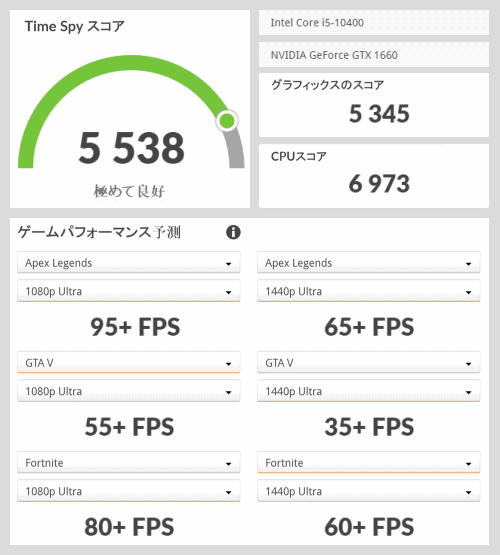
※性能の一例。試用機 Core i5-10400 と GeForce GTX 1660 の測定結果(3D Mark: Time Spy)
ゲームパフォーマンス予測の1080pは解像度1920x1080、1440pは2560x1440。Ultra は最高画質設定であることを示す。
ゲーム Apex と Fortnite は 60FPS を越えており快適にプレイ可能。GTA V も通常画質なら十分遊べる。
選べるパーツの性能(メモリと記録装置)
メモリの標準搭載量は構成によって異なるが、8GBか16GBとなっており、10万円前後の安価な一般モデルでも16GBを搭載するものが多いのは特筆したい点だ。
DDR4-2933(PC4-23400)や DDR4-3200(PC4-25600)といった高速メモリが標準使用されている構成も多く、汎用モデルだからと言って安価な物が使われていたりすることはない。
また、構成にもよるが、標準8GBのモデルでも16GBや32GBに増量することができ、柔軟な対応が可能。
予算が許すのであれば、8GBx1 だとデータの転送速度で劣る(データの分散機能が使えない)ので、8GBx2 への変更を勧めたい。
記録装置(HDDやSSD)は、全構成で非常に高速な「NVMe SSD」が標準使用されている。
容量は256GBか512GBだが、こちらもカスタマイズで変更可能。
1TB以上のものや、より高速なタイプも選ぶことができる。

スティック形(M.2)の NVMe SSD
熱を逃がすシールドで覆われている

メモリが多いほどパソコンは安定する
試用機には2本装着されていた
また、大きさに余裕があるため、カスタマイズでHDDやSSDの増設が可能だ。
NVMe より速度は落ちるが、構成によっては2つ追加することもでき、より大容量にすることができる。
ちなみに大型モデル(ミドルタワー)だと、標準が NVMe SSD+HDD で、さらに2つ追加でき、合計4つにすることもできる。
パーツの性能などもしっかり書かれており、とてもわかりやすいのは、自作やカスタマイズを応援してきたドスパラの長所だ。
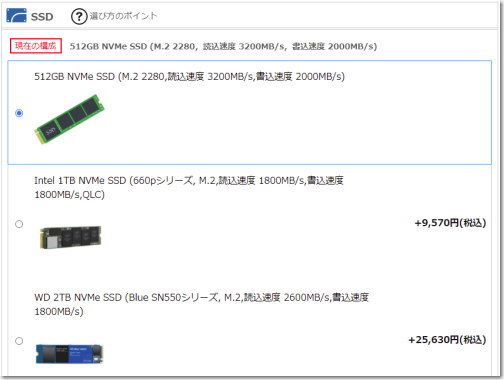
※ドスパラのパーツ選択画面の一例。?ボタンを押すとマンガ付きのわかりやすい解説が出る。
総評
デスクトップパソコンは持ち運べないが、価格が安めで、カスタマイズできるのが長所である。
そして元はパーツショップだったドスパラは、カスタマイズに優れており、価格も安めだ。
つまりドスパラは元々デスクトップパソコンにマッチしており、一般向けのパソコンでもそれは変わらない。
改めてチェックしても、カスタマイズの豊富さ、わかりやすさ、コストパフォーマンスなどで、他をリードしている印象だ。
安くて自分好みのデスクトップパソコンが欲しいなら、やはりドスパラは定番だろう。

ケース:デスクトップ(ミニタワー)
CPU:Core i3 / i5 / i7、Ryzen 3 / 5 / 7
グラフィックス:CPU内蔵 / GeForce 1660 / 3060 等
メモリ:8GB / 16GB
ストレージ:256GB / 512GB NVMe SSD
価格:54,980円~169,980円(税込)
※詳細はドスパラ公式サイトをご覧下さい。
※仕様・価格は時期により変更の可能性があります。
執筆:2021年8月24日
